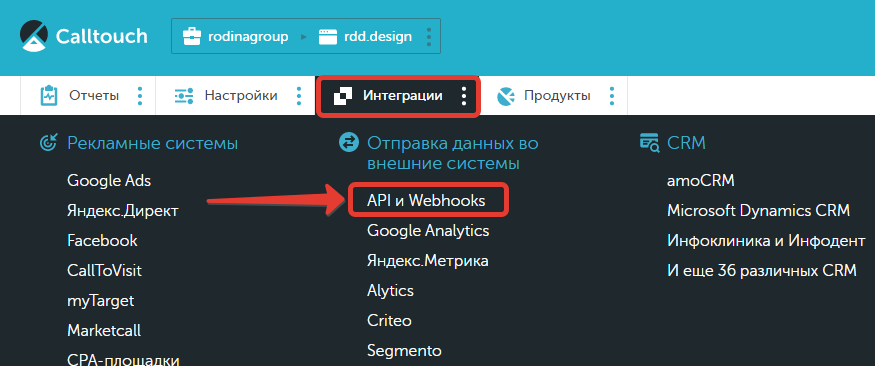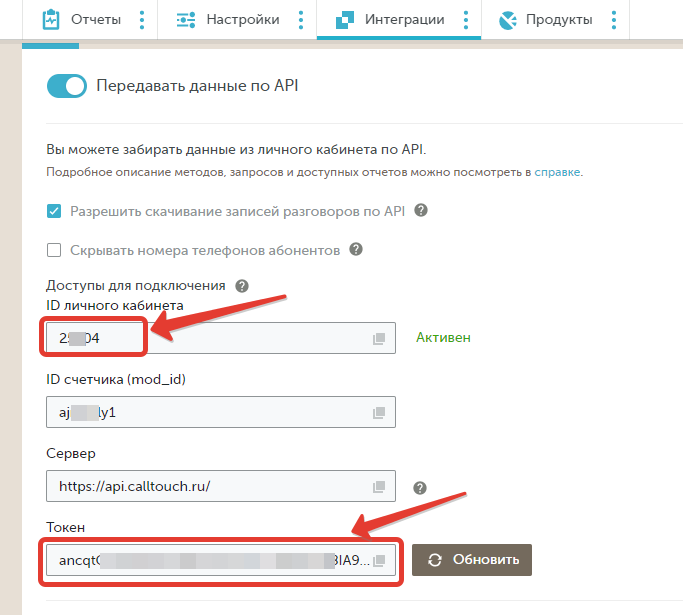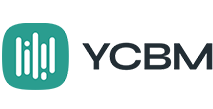
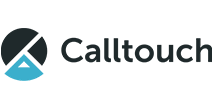
youcanbook.me → Импорт заявок в Calltouch
Передавайте данные из youcanbook.me
и на основе этих данных создавайте заявки в Calltouch
Настройка получения данных из youcanbook.me
Шаг 1. Выберите источник данных "HTTP-Запрос (Webhook)".
Нажмите на кнопку "Добавить"

Не изменяя параметров, нажмите кнопку "Сохранить"
Скопируйте ссылку.

Шаг 2. Настройте отправку заявок в личном кабинете youcanbook.me
Перейдите в меню "Notifications">"Actions". Выберите пункт "After new booking made">"Webhook"
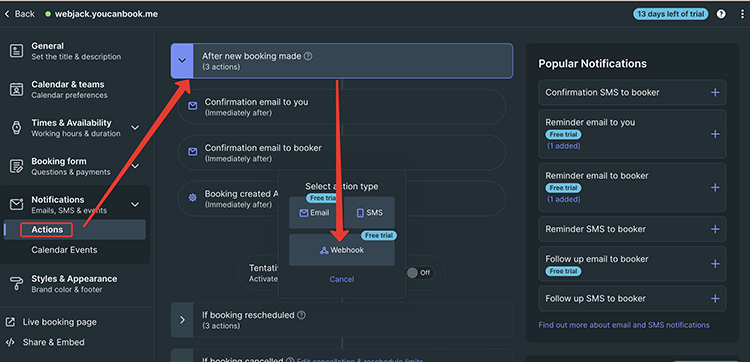
Вставьте скопированную ссылку в поле "URL".
"HTTP method" выберите "POST".
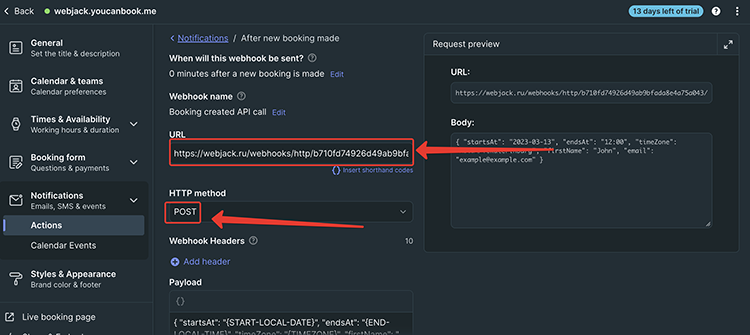
Шаг3. Создаем в обработке действие JSON-Парсер:
 Выберите пункт меню "Парсер"
Выберите пункт меню "Парсер"

Добавьте в настройки поле "HTTP-запрос[Тело]":
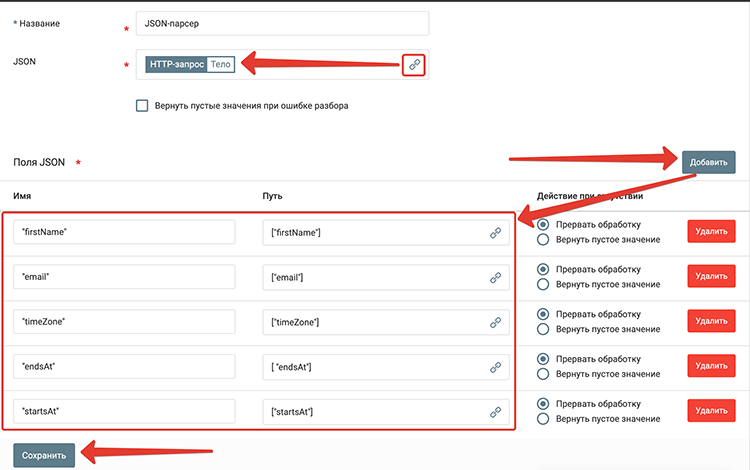 Поля:
Поля:
"firstName"/["firstName"]
"email"/["email"]
"timeZone"/["timeZone"]
"endsAt"/[ "endsAt"]
"startsAt"/["startsAt"]
Нажмите на кнопку "Сохранить".
На этом настройка получения данных о поступивших заявках из youcanbook.me закончена.
Заявки для компании, для которой вы настроили отправку, будут поступать в обработку.
Далее можно настроить действия по отправке этих данных в amoCRM, Bitrix24, Telegram и др.
Импорт заявок в Calltouch
Шаг 1. Создайте действие "HTTP-запрос"


Настроить его следующим образом:
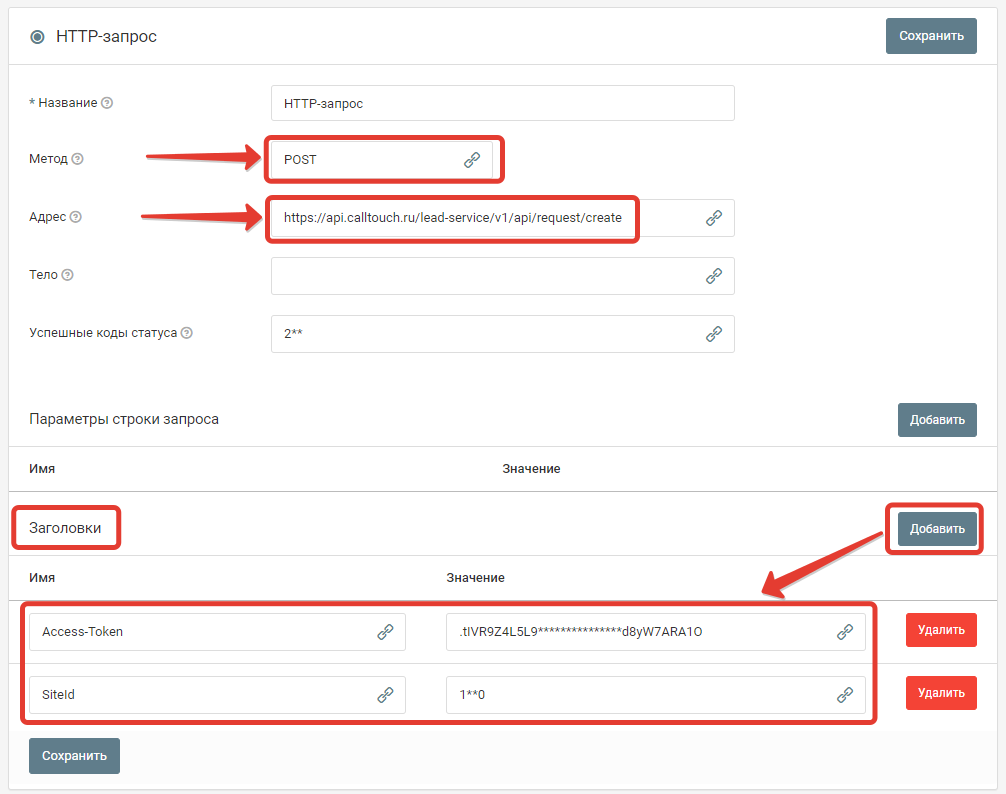
Метод: POST
Адрес: https://api.calltouch.ru/lead-service/v1/api/request/create
В раздел Заголовки добавьте 2 поля:
Access-Token: .tIVR9Z4L5L9***************d8yW7ARA1O
SiteId: 123123
Значения для полей Access-Token и SiteId можно получить в ЛК Calltouch
Далее необходимо в поле "Тело"
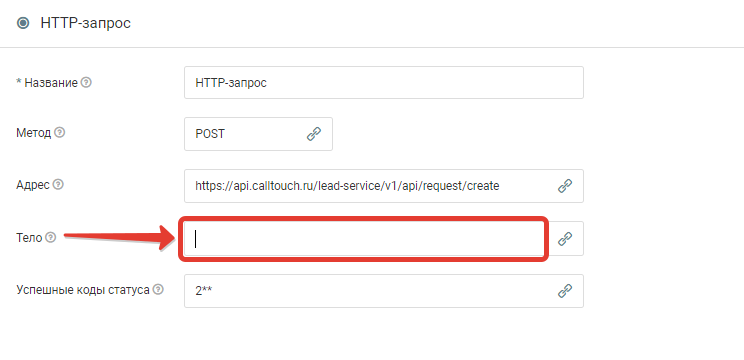 Вставить код указанный ниже:
Вставить код указанный ниже:
{
"requests":
[
{
"requestNumber": "Уникальный ID заявки с формы на сайте",
"subject": "Название формы",
"requestUrl": "Адрес страницы, с которой отправлена заявка",
"requestDate": "Форматируем, Дата и время отправки заявки(%d-%m-%Y %H:%M:%S)",
"sessionId": "ID сессии Calltouch",
"phoneNumber": "Номер телефона клиента",
"email": "Почта клиента",
"fio": "ФИО пользователя",
"comment": {
"text": "Комментарий к заявке"
},
"addTags": [
{"tag": "Тег 1"},
{"tag": "Тег 2"},
{"tag": "Тег N"}
],
"customSources": {
"source": "Произвольный источник",
"medium": "Произвольный канал",
"campaign": "Произвольная кампания",
"content": "Произвольное объявление",
"term": "Произвольная ключевая фраза"
}
}
]
}
Замените в нем значения параметров на поля из источника, как указано на примере:
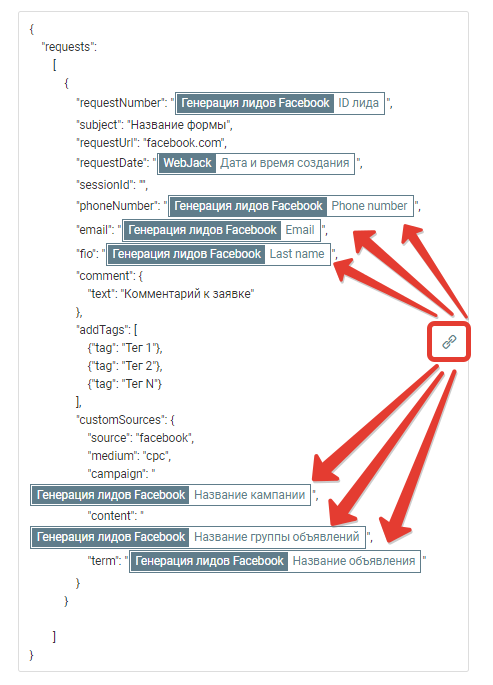 Нажмите на кнопку "Сохранить"
Нажмите на кнопку "Сохранить"
Запустите обработку
Нажмите на кнопку "Запустить"

С этого момента данные будут обрабатываться.
Как все будет работать?
- В обработку будут поступать данные из настроенного вами "Источника данных"
- Поочередно будут выполняться все действия, которые вы настроили
- Все поступающие в обработку данные, а также статус и история их обработки будут отражаться в "Истории операций"

В случае возникновения каких-либо ошибок в процессе обработки, вы получите письмо-уведомление на email.
Если вы обнаружили ошибку или неточность в описании, либо что-то не понятно, напишите нам в чат на сайте. Мы внесем правки.